Menentukan Policy Bucket untuk Akses Website
0 people liked this article
A. Pendahuluan
Kebijakan Bucket memungkinkan Anda membuat aturan bersyarat untuk mengelola akses ke bucket dan file Anda. Dengan kebijakan bucket, Anda juga dapat menentukan aturan keamanan yang berlaku untuk lebih dari satu file, termasuk semua file atau subkumpulan file dalam satu bucket. Ini membuat pembaruan dan pengelolaan izin menjadi lebih mudah
B. Langkah-langkah
Aplikasi yang di gunakan:
- S3 Browser
- Operating System Windows 10
Silahkan buka S3 Browser, Klik Buckets >> Klik Edit Bucket Policy
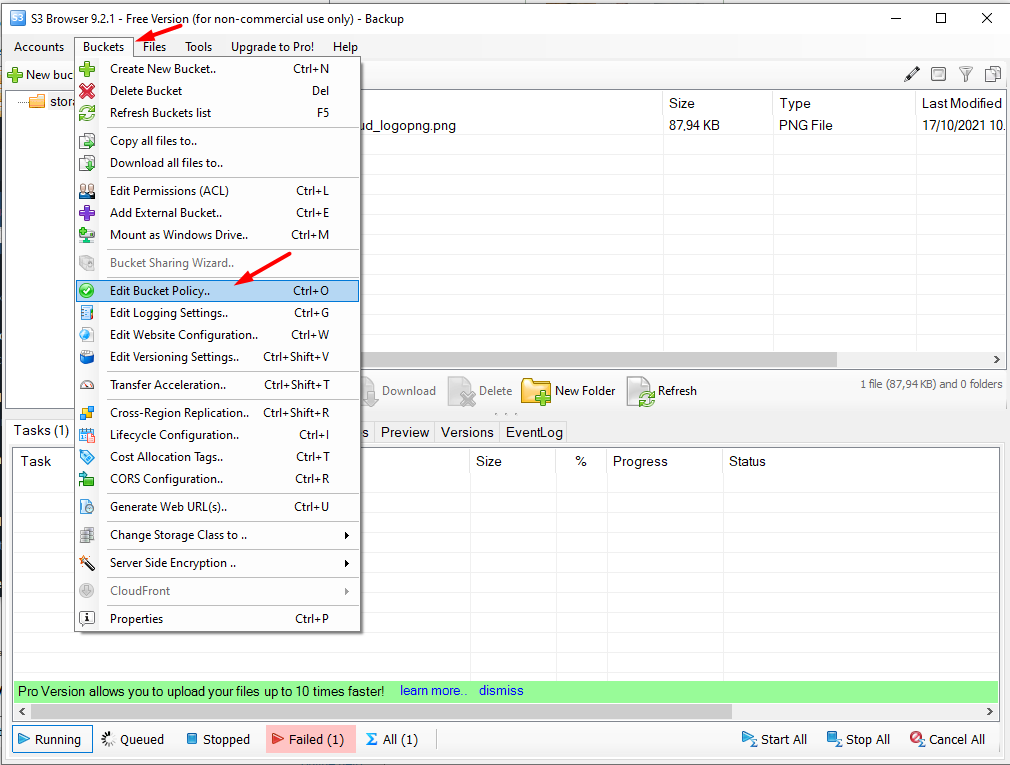
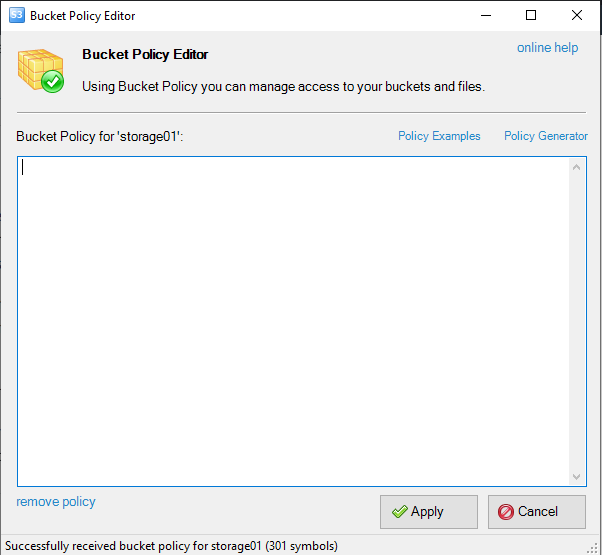
{
"Version": "2008-10-17",
"Statement": [
{
"Sid": "AllowPublicRead",
"Effect": "Allow",
"Principal": { "AWS": "*"
},
"Action": [ "s3:GetObject"
1,
"Resource": [
"arn:aws:s3:::storage01/*"
]
}
] Cara memberikan izin baca publik kepada pengguna anonim (kepada semua orang)
Pada “Effect” : “Allow/Deny” <= pada konfigurasi ini anda dapat sesuaikan dengan kebutuhan untuk dapat di Allow atau Deny
{
"Statement":[
{
"Effect": "Allow",
"Principal": {
},
{
},
"AWS": "*"
"Action": "s3:GetObject",
"Resource": "arn:aws:s3:::my-brand-new-bucket/*", "Condition":{
}
"Effect": "Allow", "Principal": { "AWS": "*"
},
"Action":[
1,
"s3:PutObject",
"s3:DeleteObject"
"Resource": "arn:aws:s3:::my-brand-new-bucket/*",
"Condition":{
"IpAddress":{
}
"aws:Sourcelp":"192.168.0.0/16"
]
}
}
}Cara mengizinkan hanya IP tertentu untuk melihat ke ember dapat anda sesuaikan dengan IP yang di perbolehkan pada bagian berikut
"aws:SourceIp": "192.168.0.0/16" -> Ip dapat di sesuaikan dengan Ip tujuan
{
"Version": "2008-10-17", "Id": "preventHotLinking", "Statement":[
{
"Sid": "1",
"Effect": "Allow",
"Principal": { "AWS": "*"
},
"Action":"s3:GetObject",
"Resource": "arn:aws:s3:::my-brand-new-bucket/*",
"Condition":{
}
"StringLike":{
"aws:Referer": [
]
}
"http://Domain-anda.com/*", "http://www.Domain-Anda.com/*"
}
]Melindungi file Bucket s3 Anda dari hotlinking dengan mengisi domain utama anda pada command berikut ini
"aws:Referer": [
"http://Domain-anda.com/*", <-Dapat disesuaikan dengan Domain anda.
"http://www.Domain-Anda.com/*" <-Dapat Disesuaikan dengan Domain anda. Dengan mengisi domain anda pada bucket policy link yang berada bukan pada domain Anda maka tidak dapat di akses dan status nya Deny.
C. Penutup
Penggunaan kebijakan bucket pada layanan AWS S3 memberikan kemudahan dalam mengelola izin akses dan keamanan file. Artikel ini telah membahas langkah-langkah penggunaan aplikasi S3 Browser di Windows 10 untuk mengedit kebijakan bucket, termasuk memberikan izin baca publik dan melindungi file dari hotlinking dengan pembatasan berdasarkan IP dan domain.
Dengan mengikuti panduan ini, diharapkan pengguna dapat secara efektif mengonfigurasi kebijakan bucket sesuai kebutuhan spesifik mereka. Kebijakan bucket memainkan peran krusial dalam menjaga keamanan data di AWS S3, dan penyesuaian yang tepat akan meningkatkan pengelolaan dan kontrol akses file.
Semoga artikel ini dapat membantu Anda. Temukan bantuan lainnya melalui Knowledge Base Biznet Gio. Jika Anda masih memiliki kendala silahkan hubungi support@biznetgio.com atau (021) 5714567.
Popular Articles
-
Cara Install & Konfigurasi Monitoring Cacti Serta Mengetahui Fungsi Fitur Pada Cacti
10 people say this guide was helpful
-
Cara Mengaktifkan Telnet pada Windows 7, 8 dan 10
4 people say this guide was helpful
-
Install dan Konfigurasi Samba Server pada Ubuntu
3 people say this guide was helpful
-
Jenis-Jenis Software Virtualisasi untuk Membuat Virtual Machine
6 people say this guide was helpful